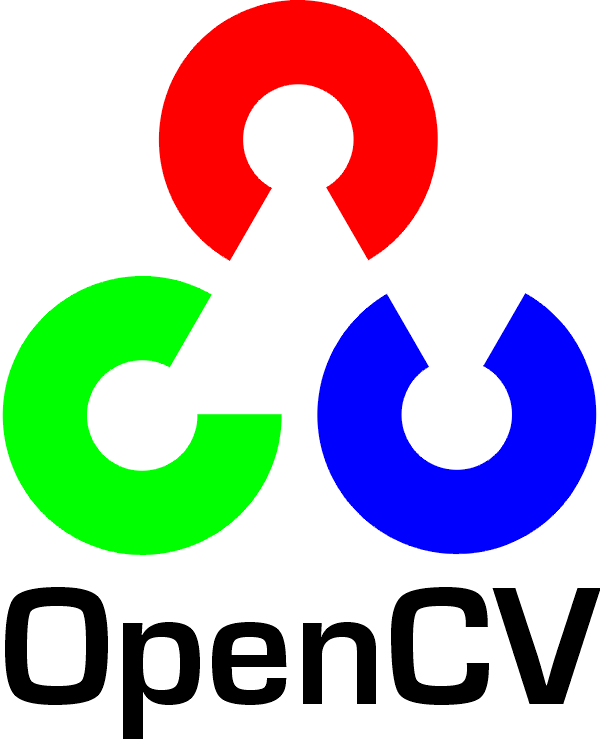[C#] 유니코드 한글로 변환하기
API를 사용하다보면 보통 해외에서 만든 소스가 대부분입니다.
따라서 한글을 지원하기도 하고 안하기도 하는데
한글을 지원하더라도 유니코드로 문자열이 처리가 되면 난감합니다.
그래서 이번엔 유니코드를 한글로 변환하는 프로그램을 작성해봤습니다.
- 소스코드
public string uni_to_kr(string uni)
{
string line;
uni = uni.ToUpper(); // 문자열을 모두 대문자로 변환
// 파일 읽기
System.IO.StreamReader file = new System.IO.StreamReader(@"d:\unicode.txt");
while ((line = file.ReadLine()) != null) // 파일 한 줄 단위로 읽기
{
if (line.Contains(uni)) // 입력 한 유니코드가 포함 된 줄이면
{
file.Close(); // 파일 닫기
return line.Split('\t')[1].ToString(); // 한글 문자열 반환
}
}
return null;
}
다음 유니코드가 저장 되어있는 파일을 읽어서 코드를 찾은 후 한글을 반환하는
아주 간단한 소스코드입니다.
질문 사항은 댓글로 달아주세요!
'C#' 카테고리의 다른 글
| C# 기초다지기 - 문자열 (2) | 2018.11.07 |
|---|---|
| C# 기초다지기 - 배열 (1) | 2018.11.06 |
| C# 기초다지기 - 상수 (0) | 2018.11.06 |
| C# 기초다지기 - 캡슐화 (0) | 2018.11.05 |
| C# 기초다지기 - 프로그램 구조 (0) | 2018.11.05 |
| C# 기초다지기 - 변수 (0) | 2018.11.05 |
| C# DB연동 (1) | 2018.08.29 |
| [C#] Visual Studio 2017 C# OpenCV 라이브러리 설치 (0) | 2018.08.18 |
 unicode.txt
unicode.txt